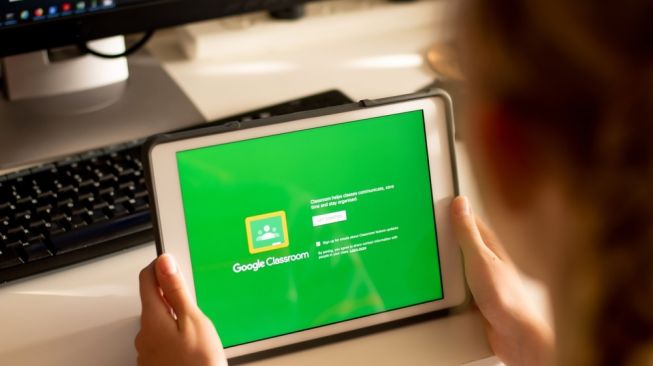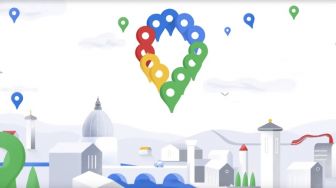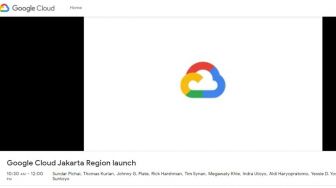Buka Kelas (Class) > buka Tugas kelas (Classwork) > Lihat tugas (View assignment) dan murid akan melihat bagian Komentar Pribadi (Private comments) di sisi kanan. Gunakan fitur itu untuk mendiskusikan hal-hal tentang proyek atau tugas dengan guru secara pribadi.
Langkah-langkah di atas merupakan tips dan trik Google Classroom yang dapat membantu murid menggunakan platform Classroom dan menavigasinya dengan mudah.